CentOS进入图形界面需先安装桌面环境如GNOME,再通过systemctl set-default graphical.target设置默认启动目标,并用systemctl isolate graphical.target立即切换;若未安装,则需先yum groupinstall "GNOME Desktop";判断是否安装可运行systemctl get-default或yum grouplist installed | grep -i "desktop";常见问题如无法登录可查journalctl -xe日志,排查显卡驱动、GDM服务状态、用户权限等;服务器环境不建议启用GUI,因耗资源、增安全风险,若需远程访问,推荐SSH X11 Forwarding或VNC over SSH隧道以保安全。
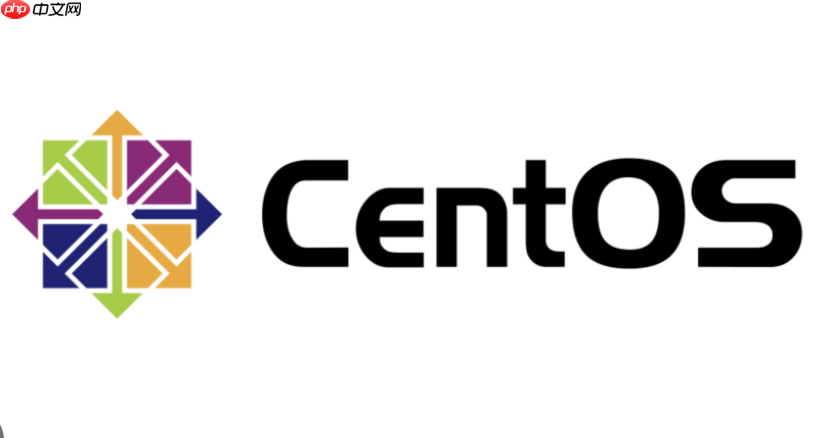
CentOS系统进入窗口模式,通常指的是启动其图形用户界面(GUI)。这主要通过安装一个桌面环境(如GNOME或KDE),然后通过特定的命令或系统配置来启动它。如果你当前处于命令行界面(文本模式),想切换到图形界面,或者在两者之间灵活切换,系统都提供了相应的工具和方法。理解这些机制,能让你更自如地驾驭CentOS。
要让CentOS进入图形界面,或者在图形与文本模式间切换,你需要根据当前系统的状态采取不同的步骤。
1. 检查并安装图形桌面环境(如果尚未安装)
很多CentOS服务器版默认安装的是最小化系统,不包含图形界面。如果你发现系统只有命令行,那第一步就是安装一个。我个人比较推荐GNOME,因为它功能全面,社区支持也广。
sudo yum update -y
sudo yum groupinstall "GNOME Desktop" -y
这个过程可能需要一些时间,因为它会下载并安装大量的软件包。如果你偏爱其他桌面环境,比如KDE,可以替换为
"KDE Plasma Workspaces"
"Xfce"
"MATE Desktop"
sudo systemctl set-default graphical.target
这个命令会将系统的默认启动目标(target)设置为图形界面。下次重启时,系统就会直接进入图形登录界面。
sudo systemctl isolate graphical.target
这个命令会尝试立即切换到图形界面。如果一切顺利,你就会看到图形登录界面。
2. 在已安装图形界面的系统上切换模式
如果你的CentOS已经安装了图形界面,但你当前处于命令行模式,或者想在两种模式间切换,操作就简单多了。
startx
这个命令会为当前用户启动一个X会话,进入图形界面。但请注意,
startx
systemctl set-default graphical.target
systemctl isolate graphical.target
sudo systemctl isolate graphical.target
这个命令会切换系统的运行级别到图形界面,通常会显示登录管理器。
sudo systemctl isolate multi-user.target
这个命令会将系统切换到多用户命令行模式,关闭图形界面。
sudo systemctl set-default multi-user.target
然后重启系统即可。
判断CentOS是否安装了图形界面,其实有几种简单的方法。最直观的,你可以看看系统默认的启动目标是什么。运行
systemctl get-default
graphical.target
multi-user.target
yum grouplist installed | grep -i "desktop"
/usr/share/xsessions/
.desktop
至于桌面环境的选择,我个人觉得这真是一个“看菜吃饭”的问题。
选择哪个,真的取决于你的硬件配置、个人偏好以及使用场景。服务器上我通常倾向于XFCE,工作站则无脑GNOME。
图形界面启动失败或者登录不进去,这在CentOS上确实是挺让人头疼的常见问题。我遇到过几次,通常都是一些驱动、显示管理器或者用户配置的小毛病。
首先,不要慌。最关键的第一步是查看系统日志。切换到命令行模式(如果能切换的话,按Ctrl+Alt+F2到F6),然后用
journalctl -xe
常见的排查点包括:
lspci -k | grep -EA3 'VGA|3D|Display'
open-vm-tools
spice-vdagent
systemctl status gdm
failed
sudo systemctl restart gdm
/home/your_user
sudo chown -R your_user:your_user /home/your_user
/etc/X11/xorg.conf
/etc/X11/xorg.conf.d/
排查时,耐心一点,一步步来。日志信息是最好的指引。很多时候,一个简单的
sudo yum update
在CentOS服务器环境中,我个人的观点是:除非有非常明确且不可替代的需求,否则不建议启用图形界面。 这是一个重要的权衡。
为什么不推荐在服务器上启用GUI?
当然,也有一些特殊情况需要GUI,比如某些特定的商业应用只能在图形界面下运行,或者对于不熟悉命令行的初级管理员,在初期阶段可能需要GUI来辅助管理。但即便如此,也应该尽量精简,选择轻量级桌面环境。
远程访问图形界面的安全高效方法:
如果确实需要在服务器上使用图形界面,那么安全高效的远程访问方式就显得尤为重要。直接暴露VNC端口到公网是非常不安全的行为。
SSH X11 Forwarding(最推荐用于单个应用): 这是我最喜欢也最常用的方法,尤其是在我只需要运行一个图形化工具,而不是整个桌面环境的时候。
ssh -X your_user@your_server_ip
连接成功后,你可以在SSH会话中直接运行图形化应用(比如
firefox
gparted
VNC(Virtual Network Computing)通过SSH隧道(推荐用于完整桌面): 如果你需要远程访问完整的桌面环境,VNC是一个不错的选择。但切记,不要直接暴露VNC端口到公网。 始终通过SSH隧道来连接VNC。
tigervnc-server
sudo yum install tigervnc-server -y vncpasswd # 设置VNC密码 vncserver # 首次运行会创建配置文件,并启动一个会话
你可能需要编辑
~/.vnc/xstartup
systemd
ssh -L 5901:localhost:5901 -N -f your_user@your_server_ip
这会将服务器的5901端口映射到你本地的5901端口。 然后,使用VNC客户端(如RealVNC Viewer、TightVNC Viewer)连接到
localhost:5901
NoMachine / TeamViewer(第三方解决方案): 这些是商业或免费的第三方远程桌面工具,它们通常提供更好的性能和更简单的配置。NoMachine尤其在Linux系统上表现出色,它的X转发技术比传统的SSH X11转发更高效。虽然它们易于使用,但需要信任第三方服务,并且可能涉及到额外的许可费用。
总的来说,对于服务器,能用CLI解决的问题就用CLI。如果非要GUI,SSH X11 Forwarding是我的首选,其次是VNC over SSH。安全永远是第一位的。
以上就是CentOS怎么进入窗口模式_CentOS启动图形界面与切换模式教程的详细内容,更多请关注php中文网其它相关文章!

每个人都需要一台速度更快、更稳定的 PC。随着时间的推移,垃圾文件、旧注册表数据和不必要的后台进程会占用资源并降低性能。幸运的是,许多工具可以让 Windows 保持平稳运行。

Copyright 2014-2025 https://www.php.cn/ All Rights Reserved | php.cn | 湘ICP备2023035733号